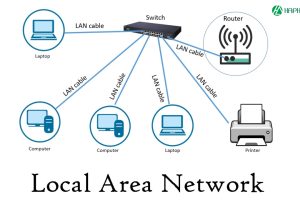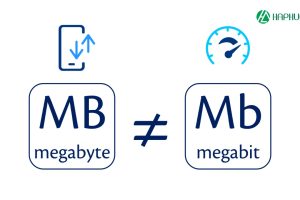WPS là gì? Cách thiết lập kết nối WPS WIFI đơn giản
Với sự phát triển không ngừng của công nghệ di động và xu hướng làm việc linh hoạt, WPS đang trở thành một công cụ quan trọng trong việc tối ưu hóa quá trình trình chiếu và chia sẻ thông tin trong môi trường làm việc hiện đại. Sự tiện lợi, linh hoạt, và hiệu quả của công nghệ này đã tạo ra sự quan tâm và áp dụng rộng rãi từ các tổ chức, doanh nghiệp, và người dùng cá nhân trên toàn thế giới. Vậy WPS là gì? Chức năng của WPS? Hãy cùng Hà Phương giải đáp trong bài viết này nhé!

WPS là gì? Cách thiết lập kết nối WPS WIFI đơn giản
WPS là gì?
WPS (WiFi Protected Setup) là một tiêu chuẩn cho phép người dùng dễ dàng thiết lập mạng WiFi bằng cách sử dụng mã PIN hoặc nút nhấn trên thiết bị. Tiêu chuẩn này được phát triển bởi Wifi Alliance, được giới thiệu lần đầu vào năm 2007 nhằm giúp người dùng thiết lập mạng Wifi một cách nhanh chóng và đơn giản hơn.
WPS cung cấp hai phương pháp chính để thiết lập kết nối an toàn giữa thiết bị và bộ phát wifi là phương pháp mã PIN và phương pháp nút nhấn. Phương pháp mã PIN cho phép người dùng nhập mã PIN được tạo ra từ bộ phát wifi vào thiết bị để thiết lập kết nối, trong khi phương pháp nút nhấn yêu cầu người dùng nhấn nút WPS trên thiết bị và sau đó nhấn nút WPS trên bộ phát wifi trong khoảng thời gian nhất định.

WPS sử dụng mã PIN hoặc nút nhấn trên thiết bị
Mục đích của WPS là giảm thời gian và sự phức tạp trong việc thiết lập mạng WiFi, đặc biệt là đối với những người dùng không chuyên. Bằng cách sử dụng WPS, người dùng không cần phải nhập mật khẩu Wifi mỗi khi kết nối một thiết bị mới vào mạng, thay vào đó họ có thể sử dụng mã PIN hoặc nút nhấn để thiết lập kết nối một cách dễ dàng và an toàn.
Tuy nhiên, WPS cũng đã gặp phải một số vấn đề về bảo mật. Phương pháp mã PIN của WPS có thể bị tấn công dễ dàng. Do đó, nhiều nhà sản xuất thiết bị đã ngừng hỗ trợ WPS hoặc tắt tính năng này trên các sản phẩm mới.
WPS Wifi hoạt động như thế nào?
Giao thức bảo mật Wifi Protected Setup (WPS) hoạt động bằng cách tìm kiếm các thiết bị gần đó hỗ trợ kết nối mạng. Bạn có thể kích hoạt trực tiếp bằng cách nhấn nút WPS hoặc nếu router của bạn không có nút WPS, bạn có thể cấu hình các thiết lập. Kích hoạt WPS sẽ buộc router của bạn tìm kiếm các thiết bị gần đó hỗ trợ kết nối mạng.
Nếu router của bạn tìm thấy một thiết bị tương thích, router sẽ tự động kết nối với nó. Bạn sẽ không cần phải chọn mạng không dây trên thiết bị một cách thủ công, cũng như không cần phải nhập mật khẩu trên thiết bị. WPS sẽ thực hiện những công việc này cho bạn. Máy tính và các thiết bị khác ở gần router sẽ tự động kết nối thông qua WPS.
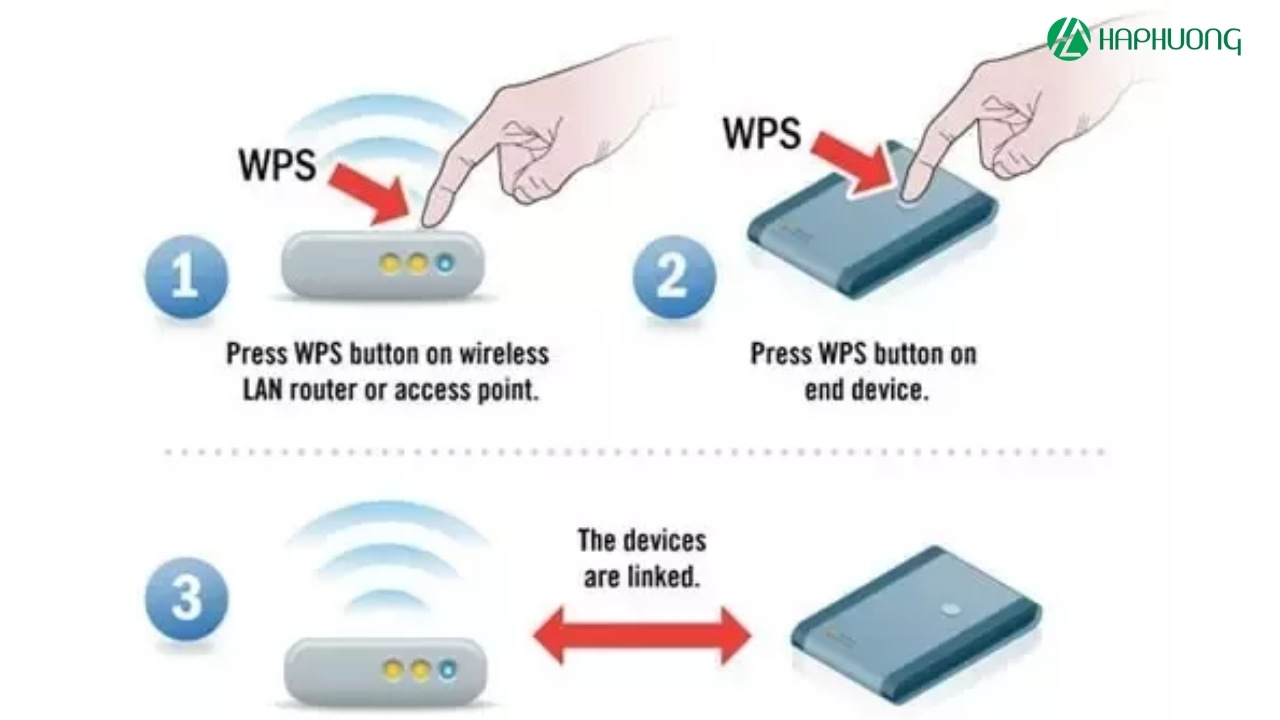
Wifi Protected Setup (WPS) hoạt động bằng cách tìm kiếm các thiết bị gần đó hỗ trợ kết nối mạng
Chức năng của WPS
Chức năng chính của chế độ WPS giúp đơn giản hoá sự phức tạp trong việc cấu hình mạng Wifi bằng cách chỉ cần sử dụng nút nhấn hoặc mã PIN để kết nối các thiết bị với router hoặc bộ phát wifi (AP).
Một trong những ưu điểm lớn nhất của WPS là khả năng thiết lập kết nối mạng một cách nhanh chóng và đơn giản, giúp người dùng không cần phải nhập mật khẩu Wifi mỗi khi kết nối. Điều này giúp tiết kiệm thời gian và giảm bớt khó khăn cho người dùng, đặc biệt là đối với những người không có kiến thức chuyên sâu về công nghệ.
Tuy nhiên, cũng cần lưu ý rằng việc sử dụng WPS cũng có thể tạo ra một số lỗ hổng bảo mật. Mã PIN của WPS có thể bị tấn công bằng cách thử tất cả các mã PIN có thể có, và việc sử dụng nút nhấn WPS trên wifi cũng có thể dễ dàng bị tấn công qua kỹ thuật tấn công brute force. Do đó, việc sử dụng WPS cần phải được thực hiện cẩn thận và kết hợp với các biện pháp bảo mật khác như sử dụng mật khẩu mạnh và cập nhật firmware cho thiết bị.
Ngoài ra, WPS cũng hỗ trợ nhiều phương pháp kết nối khác nhau như kết nối thông qua NFC (Near Field Communication) và kết nối thông qua USB. Điều này giúp mở rộng khả năng sử dụng của WPS trên nhiều thiết bị khác nhau và tạo ra sự linh hoạt trong việc thiết lập kết nối mạng.
Có thể bạn quan tâm: Băng thông là gì? Cách kiểm tra băng thông mạng
Cách cài đặt WPS wifi
Cách cài đặt WPS wifi bằng nút
- Tìm nút WPS trên router wifi. Nút WPS thường có hình tròn và được đặt ở mặt trước hoặc mặt sau của router.
- Nhấn và giữ nút WPS trên router trong 2-3 giây.
- Trong vòng 2 phút, hãy mở cài đặt Wifi trên thiết bị bạn muốn kết nối.
- Chọn mạng Wifi của router.
- Nếu thiết bị của bạn hỗ trợ WPS, bạn sẽ thấy tùy chọn “Kết nối bằng WPS”. Nhấn vào tùy chọn này.
- Thiết bị của bạn sẽ tự động kết nối với mạng Wifi.
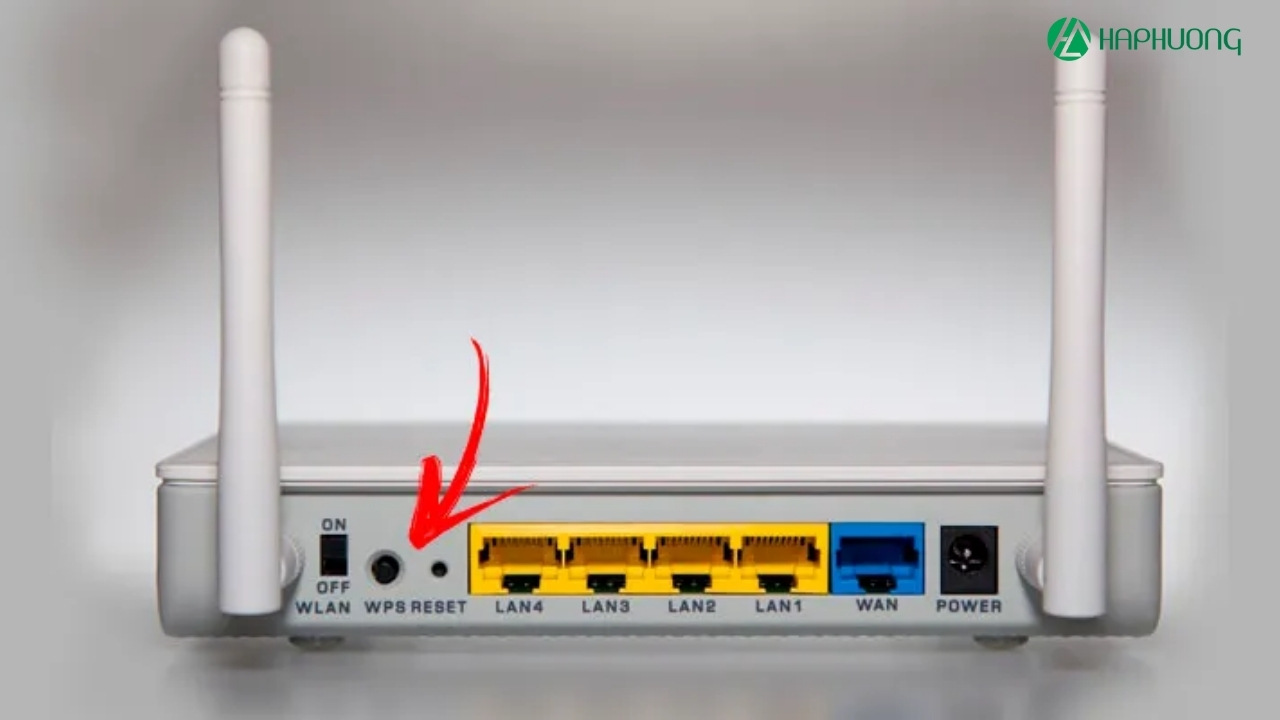
Cài đặt WPS wifi bằng nút WPS
Cách cài đặt WPS wifi bằng mã PIN
- Tìm mã PIN WPS trên router wifi. Mã PIN WPS thường được in trên nhãn dán ở mặt sau của router.
- Mở cài đặt Wifi trên thiết bị bạn muốn kết nối.
- Chọn mạng Wifi trên router.
- Nếu thiết bị của bạn hỗ trợ WPS, bạn sẽ thấy tùy chọn “Kết nối bằng WPS”. Nhấn vào tùy chọn này.
- Nhập mã PIN WPS vào thiết bị của bạn.
- Thiết bị của bạn sẽ tự động kết nối với mạng Wifi.
Lưu ý:
- Không phải tất cả các router và thiết bị đều hỗ trợ WPS.
- WPS có thể tiềm ẩn rủi ro bảo mật. Nếu bạn quan tâm đến bảo mật cao, nên cân nhắc tắt WPS và sử dụng mật khẩu mạnh cho mạng Wifi.
Cách thiết lập kết nối WPS WIFI đơn giản cho điện thoại và tivi
Cách thiết lập kết nối WPS WIFI cho tivi
Để tivi có thể kết nối WPS một cách an toàn, người dùng cần phải bật nút WPS trên modem.Sau đó, bạn hãy thực hiện theo các bước sau:
- Bấm Home trên điều khiển từ xa.
- Lựa chọn Settings (Cài đặt).
- Lựa chọn Network (Mạng).
- Chọn Network Set up (Thiết lập mạng) hoặc Setup Network Connections (Thiết lập kết nối mạng) để cài đặt.
- Chọn Wireless (không dây), Wireless LAN (LAN không dây) hoặc Wifi.
- Lựa chọn WPS (Push Buton).
- Lựa chọn Start (Bắt đầu) để tivi có thể dò tìm kiếm WPS.
- Sau khi đã ấn nút WPS trên modem/router wifi thì thiết bị sẽ mất vài phút tự động kết nối, khi kết nối thành công bạn hãy chọn OK là hoàn tất quá trình.
Cách thiết lập kết nối WPS WIFI cho điện thoại
- Bật nút WPS trên modem wifi.
- Vào giao diện điện thoại, chọn App và vào Settings.
- Nhấn vào biểu tượng Wifi trong cài đặt.
- Chọn Options (hàng dọc dấu 3 chấm phía bên phải màn hình).
- Khi nhấp vào Options, hãy chọn WPS Push (hoặc phím push WPS).
- Đợi vài phút để kết nối.
- Sau khi hoàn tất quá trình, chỉ cần xác nhận OK là được.
Cách khắc phục lỗi không kết nối được WiFi sử dụng WPS
Thiết bị không hỗ trợ WPS
WPS không phải là tính năng được hỗ trợ trên tất cả các thiết bị, đặc biệt là các thiết bị hoặc có hệ điều hành quá cũ. Do đó, trước khi sử dụng WPS, bạn cần kiểm tra xem thiết bị của mình có hỗ trợ tính năng này hay không. Bạn có thể kiểm tra bằng cách xem có biểu tượng WPS trên thiết bị hay không hoặc vào cài đặt Wifi và tìm kiếm tùy chọn WPS.
Nếu modem hoặc router của bạn hỗ trợ WPS nhưng đã tắt tính năng này, bạn có thể bật lại bằng cách nhấn nút WPS trên thiết bị hoặc vào giao diện quản lý của modem hoặc router và kích hoạt tùy chọn WPS. Sau đó, bạn có thể kết nối WiFi bằng cách nhấn nút WPS trên thiết bị và modem hoặc router trong vòng 2 phút.
Nếu thiết bị của không hỗ trợ WPS, bạn sẽ không thể kết nối Wifi bằng cách này. Bạn sẽ phải kết nối Wifi theo cách truyền thống, bằng cách nhập tên và mật khẩu của mạng Wifi.
Theo dõi bài viết cùng chủ đề: DNS là gì? 6 nhà cung cấp DNS phổ biến nhất hiện nay
Thiết bị cùng với modem hoặc router không đồng bộ WPS
Một nguyên nhân khác khiến bạn không thể kết nối WiFi bằng WPS là thiết bị và modem hoặc router không đồng bộ với WPS. Nguyên nhân này có thể xảy ra nếu thiết bị và modem hoặc router không sử dụng cùng một chuẩn WPS hoặc nếu cả hai không nhấn nút WPS cùng một lúc.

Thiết bị cùng với modem hoặc router không đồng bộ WPS
Để khắc phục lỗi này, bạn cần tìm hiểu về các chuẩn WPS và kiểm tra xem thiết bị và modem hoặc router của mình có hỗ trợ cùng một chuẩn WPS hay không.
Có ba chuẩn WPS chính:
- WPS Push Button: Là chuẩn WPS phổ biến nhất, cho phép kết nối WiFi bằng cách nhấn nút WPS trên thiết bị và modem hoặc router trong vòng 2 phút.
- WPS PIN: Yêu cầu nhập một mã PIN gồm 8 chữ số trên thiết bị để kết nối WiFi. Mã PIN này có thể được tìm thấy trên nhãn của modem hoặc router hoặc được tạo ra ngẫu nhiên bởi thiết bị.
- WPS NFC: Sử dụng công nghệ NFC (Near Field Communication) để kết nối WiFi. NFC là công nghệ cho phép truyền dữ liệu giữa hai thiết bị khi chúng ở gần nhau. Để sử dụng chuẩn này, bạn cần có một thiết bị hỗ trợ NFC và một thẻ NFC được gắn vào modem hoặc router.
Nếu thiết bị và modem hoặc router của bạn hỗ trợ cùng một chuẩn WPS, bạn cần đảm bảo rằng bạn đã thực hiện các bước kết nối đúng cách theo hướng dẫn của nhà sản xuất. Nếu vẫn không kết nối được WiFi, bạn có thể thử lại với một chuẩn WPS khác (nếu có) hoặc kết nối WiFi theo cách truyền thống.
Modem hoặc router bị lỗi phần mềm
Một nguyên nhân cuối cùng có thể khiến bạn không thể kết nối Wifi bằng WPS là modem hoặc bộ định tuyến router bị lỗi phần mềm. Điều này có thể do quá trình cập nhật firmware bị gián đoạn hoặc do xung đột với các thiết lập khác của modem hoặc router.
Để khắc phục sự cố về lỗi phần mềm, bạn cần xác định nguyên nhân gây lỗi. Sau đó, bạn có thể thử các cách khắc phục sau:
- Khởi động lại modem hoặc router: Tắt nguồn của modem hoặc router, đợi khoảng 10 giây rồi bật lại giúp xóa bộ nhớ đệm và khôi phục các thiết lập mặc định.
- Cập nhật firmware của modem hoặc router: Kiểm tra phiên bản firmware hiện tại của modem hoặc router. Nếu có phiên bản mới hơn, bạn có thể tải về và cài đặt theo hướng dẫn của nhà sản xuất. Điều này có thể cải thiện hiệu năng và khắc phục các lỗi của modem hoặc router.
- Khôi phục cài đặt gốc của modem hoặc router: Sử dụng nút Reset trên modem hoặc router để khôi phục cài đặt gốc của thiết bị để xóa tất cả các thiết lập cá nhân của bạn. Sau đó, bạn có thể thiết lập lại modem hoặc router trở về trạng thái ban đầu.
Kết luận
Trong tương lai, có thể sẽ có các phiên bản mới của WPS được phát triển với các biện pháp bảo mật tốt hơn để giải quyết các vấn đề hiện tại. Tuy nhiên, cho đến khi có sự cải tiến đáng kể về tính an toàn, người dùng nên cân nhắc kỹ lưỡng trước khi sử dụng WPS để thiết lập mạng Wifi của mình. Bài viết WPS là gì đến đây là kết thúc, nếu bạn còn bất kỳ câu hỏi nào cần được giải đáp, hãy liên hệ ngay với Hà Phương để được tư vấn và giải đáp trong thời gian sớm nhất.